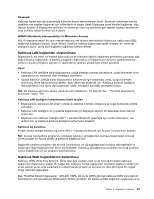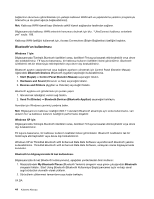Lenovo ThinkPad Edge E420 (Turkish) User Guide - Page 63
Bluetooth Places Bluetooth Yerlerim, Yazıcı HCRP
 |
View all Lenovo ThinkPad Edge E420 manuals
Add to My Manuals
Save this manual to your list of manuals |
Page 63 highlights
1. Masaüstündeki My Bluetooth Places (Bluetooth Yerlerim) simgesini veya görev çubuğundaki Bluetooth simgesini sağ tıklatın. 2. Start Using Bluetooth (Bluetooth Kullanmaya Başla) seçeneğini belirleyin. Start Using Bluetooth (Bluetooth Kullanmaya Başla) penceresi açılır ve bazı sanal aygıt sürücüleri otomatik olarak yüklenir. 3. Sürücülerin yüklenmesi tamamlanıncaya kadar bekleyin. Diğer bazı sanal sürücüler, belirli Bluetooth profillerini ilk kez kullandığınızda yüklenir. Microsoft Bluetooth yazılımının kullanılması Windows XP kullanıyorsanız ve Microsoft standardı Bluetooth özelliklerini kullanmak istiyorsanız, yazılımı "Windows XP'ye Microsoft Bluetooth yazılımının kurulması" sayfa: 46 başlıklı konudaki yönergeleri izleyerek yükleyin. Bluetooth işlevini kullanma hakkında bilgi için aşağıdakileri yapın: 1. Bluetooth'u açmak için F9 tuşuna basın. 2. Start (Başlat) ➙ Control Panel (Denetim Masası) seçeneğini tıklatın. 3. Printers and Other Hardware (Yazıcılar ve Diğer Donanımlar) seçeneğini tıklatın. 4. Bluetooth Devices (Bluetooth Aygıtları) seçeneğini tıklatın. 5. Options (Seçenekler) sekmesini tıklatın. 6. Learn more about Bluetooth Settings (Bluetooth Ayarları hakkında ek bilgi) seçeneğini tıklatın. ThinkPad Bluetooth with Enhanced Data Rate Software programının kullanılması ThinkPad Bluetooth with Enhanced Data Rate Software, varsayılan olarak bilgisayarınıza kuruluysa, ekranınızda iki simge gösterilir: • Masaüstünde My Bluetooth Places (Bluetooth Yerlerim) • Görev çubuğundaki sistem tepsisinde Bluetooth Configuration (Bluetooth Yapılandırması) Bluetooth özelliklerini kullanmak için aşağıdakileri yapın: 1. Masaüstündeki My Bluetooth Places (Bluetooth Yerlerim) simgesini çift tıklatın. 2. Windows XP'de Bluetooth Tasks (Bluetooth Görevleri) öğesine gidin ve View devices in range (Yakındaki aygıtları görüntüle) seçeneğini çift tıklatın. Bluetooth'un etkinleştirildiği aygıtların bir listesi belirir. 3. Erişmek istediğiniz aygıtı tıklatın. Aygıtta bulunan hizmetlerin bir listesi aşağıdaki gibi görüntülenir: • Bluetooth klavye ve fare (İnsan arabirim aygıtları) • Yazıcı (HCRP) • Ses ağ geçidi • Kulaklık • PIM senkronizasyonu • Faks • Dosya aktarımı • PIM öğesi aktarımı • Çevirmeli ağ • Ağ erişimi • Bluetooth dizisel kapısı • Bluetooth Görüntüsünün Oluşturulması Bölüm 2. Bilgisayarı kullanma 45